В целом, обрезать аудиофайл достаточно легко, и сделать это можно с помощью самых простых программ для обработки видео или аудио.
Однако если сделать это необходимо однократно, то скачивать даже небольшую и простую утилиту для этого бессмысленно (а стандартных сервисов в пакете Windows, предназначенных для этого, нет).
По этой причине у пользователя может возникнуть вопрос – как обрезать музыку онлайн.
Содержание:
Когда это может пригодиться?
Зачем вообще обрезать музыку?
Сделать такую манипуляцию можно с несколькими целями:
- Создать рингтон на телефон;
- Удалить шумы с «живых» записей, например, с концертов исполнителей;
- Удалить длительные периоды тишины в начале или в конце файла;
- Обработать собственный файл и т. д.
Провести такую обрезку можно с помощью почти любой программы для обработки видео, например, с помощью распространенной Windows Movie Maker.
Однако такие программы занимают достаточно много места при скачивании на компьютер, и оказывают немалую нагрузку на центральный процессов при запуске, настолько, что старые компьютеры вообще могут их «не тянуть».
То же самое относится и к программам для обработки аудио.
MP3cut
Вопреки своему названию, сервис работает с файлами различных типов.
Он достаточно простой и узкоспециализированный, быстро грузится и почти не имеет проблем в работе.
Для того, чтобы воспользоваться им, проделайте следующее:
- Перейдите по ссылке https://www.mp3cut.ru/ — вы попадете на стартовую страницу сервиса;
- В центральной ее части есть большая голубая кнопка (над ней указан прогресс по стадиям выполнения обрезки);
- Если вы нажмете на нее, то откроется вашего ПК и потребуется указать путь к файлу, который необходимо обрезать;
- Под кнопкой есть ссылки на различные облачные сервисы – если файл находится там, то просто нажмите на ссылку необходимого хранилища, авторизируйтесь в нем, если не были авторизированны ранее, и выберите файл там;
- Также есть значок URL для загрузки ссылки на трек, который вы хотите обрезать;
- Как только вы укажете тем или иным способом нужный вам файл, он будет тут же загружен на сервер;
- После этого появится шкала, где в синей зоне находится основная часть песни, а в белой – части, которые будут обрезаны;
- Для того чтобы изменить протяженность обрезаемых частей, перетягивайте зеленые ползунки с двух сторон, увеличивая или уменьшая синюю зону;
- Прослушать то, что получится, можно нажав на кнопку воспроизведения слева от шкалы;
- Как только вы посчитаете результат подходящим – нажмите на кнопку , которая находится справа под шкалой;
- После нажатия на эту кнопку страница обновится и на ней появится кнопка ;
- Нажмите на нее и файл скачается в папку (если по умолчанию не настроено иного).
Под этой кнопкой также есть ссылки на облачные хранилища.
При нажатии на нужное, вы можете сохранить обработанный трек там.
Inettools
Этот сайт предоставляет достаточно много возможностей по обработке звуковых и иных файлов.
Им удобно пользоваться особенно тем, кто достаточно часто обрезает или корректирует аудио- и видеоматериалы.
Обрезать песню с его помощью также очень легко:
- Перейдите на соответствующий раздел сайта по ссылке https://ru.inettools.net/audio/obrezat-pesnyu-onlayn-ili-sdelat-rington;
- На стартовой странице вы увидите большое поле в рамке, на которое вам достаточно перетащить песню с Рабочего стола ПК, чтобы она начала загружаться на сервер;
- Если это не слишком удобно, то просто щелкните на данное поле левой кнопкой мыши;
- Откроется вашего компьютера – укажите путь к необходимому файлу и выберите его;
- Тоже самое можно сделать, если нажать на небольшую синюю кнопку справа под полем – она также откроет на ПК;
- Дождитесь окончания загрузки файла – как только это произойдет, вы увидите временную шкалу трека;
- Рядом со шкалой есть ползунки – перетягивайте их, как в предыдущем примере, для того чтобы определить какой участок трека вы хотите обрезать, а какой сохранить;
- Кнопка Play/Pause слева под полем позволит воспроизвести выбранный участок (или остановить воспроизведение);
- Под временной шкалой имеется таблица, в которую можно ввести различные показатели обрезки песни в числовом эквиваленте – например, если вы знаете, сколько секунд нужно «отрезать» в начале трека, то просто введите эту цифру в окошко под строкой и т.д.;
- Ниже вы также можете выбрать желаемый формат будущего файла и тип обрезки – удалить или оставить выбранную область;
- После окончания всех настроек нажмите кнопку ;
- Страница обновится и на ней появится небольшая зеленая кнопка для скачивания получившегося трека;
- Под этой кнопкой, в том же поле, есть ссылка на файл в случае, если вам необходимо вставить куда то трек в виде ссылки;
- При нажатии на кнопку сохранится в папке , если по умолчанию не было настроено другого.
AudioTrimmer
Простой и функциональный сервис, предназначенный исключительно для работы с таймингом аудиофайлов.
Он отличается простым и понятным управлением и минималистичным дизайном.
Алгоритм его использования:
- Перейдите на главную страницу сайта по ссылке https://audiotrimmer.com/ru/
- На фоне черной полосы справа находится кнопка – нажмите на нее;
- Откроется на вашем компьютере – укажите путь до необходимого файла и выберите его;
- После этого дождитесь окончания загрузки файла на сервис (учтите, что сразу после выбора, он начнет воспроизводиться сервисом);
- Как только файл загрузится – страница обновится – в верхней ее части появится розовая шкала времени, а внизу – таблица с данными тайминга;
- Определите, с какой секунды вы хотите обрезать файл – укажите цифру в окошке с (секунды);
- Определите, где вы хотите закончить обрезку и введите в окошко ;
- В следующем пункте укажите, нужно ли вам постепенное нарастание и исчезновение звука в начале и конце файла, или же достаточно резкого начала и обрыва звука на максимальной громкости;
- В третьем разделе выберите выходной формат, то есть то, какой формат будет иметь обработанный файл – универсальный MP3 или M4r, подходящий для техники Эппл;
- Нажмите на синюю кнопку под шкалой справа;
- Сразу после этого страница обновится и появится синяя кнопка в левой части экрана;
- Нажмите на нее и файл сохранится в папку (по умолчанию).
Преимущества данного сервиса в простой системе числового тайминга – не усложненных таблиц, как в предыдущем примере, однако количество секунд цифрами прописать все же можно.
Из минусов можно выделить не слишком удобную настройку «на слух», так как ползунки временной шкалы плохо видны.
Также существенным недостатком можно назвать малое количество возможных форматов выходного файла – всего два.
Ринтоша
Это простой сервис для подготовки рингтонов для смартфонов. Но подойдет и для обработки обычных файлов.
Используйте его следующим образом:
- Перейдите по ссылке http://ringtosha.ru/;
- На стартовой странице есть зеленая кнопка – нажмите на нее;
- Откроется , в котором вам нужно выбрать необходимый файл, который вы хотите обработать;
- Также его можно перетащить с Рабочего стола ПК в поле ;
- После того, как загрузка завершится, внизу поля для перетягивания появится шкала тайминга;
- Перемещайте по ней ползунки для определения того, какую область нужно обрезать, а какую – оставить;
- Кнопка позволяет прослушать оставшуюся после обрезки область;
- – соответственно, останавливает воспроизведение, – повторяет оставшуюся область;
- В графе тайминга можно указать, с какой секунды начинать воспроизведение (то есть, до какой секунды обрезать файл в начале);
- В графе можно указать на какой секунде обрывать воспроизведение;
- Под этой шкалой выберите необходимый формат файла – MP3 или M4r;
- Нажмите на кнопку справа под шкалой;
- Рингтон некоторое время будет готовиться;
- Как только он будет готов, страница обновится и рингтон автоматически скачается в папку .
Из недостатков сервиса можно выделить малое количество вариантов форматов для сохранения выходного файла.
Существенным преимуществом является то, что перетянуть в соответствующее поле можно сразу несколько файлов, а потом переключаться между ними щелчком.
Правда, сохранять и скачивать их все равно придется поочередно.



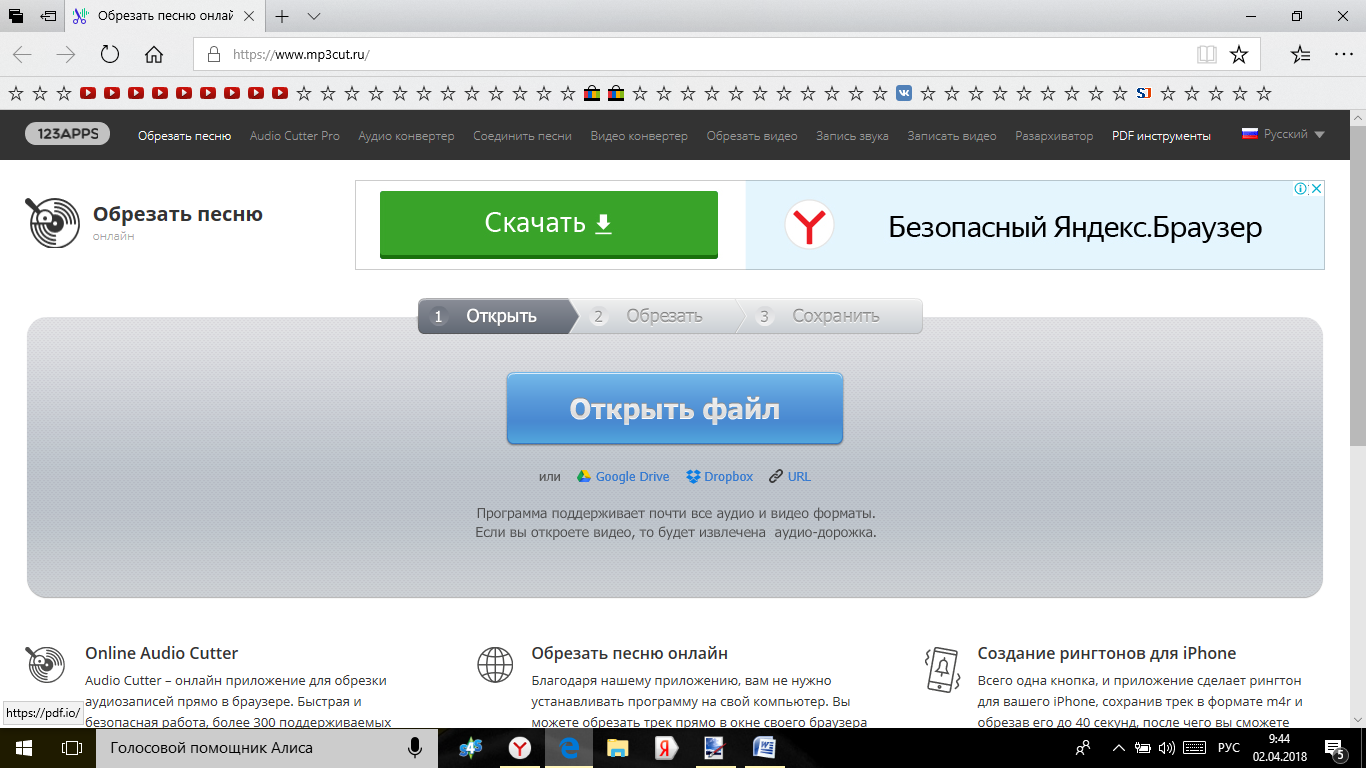

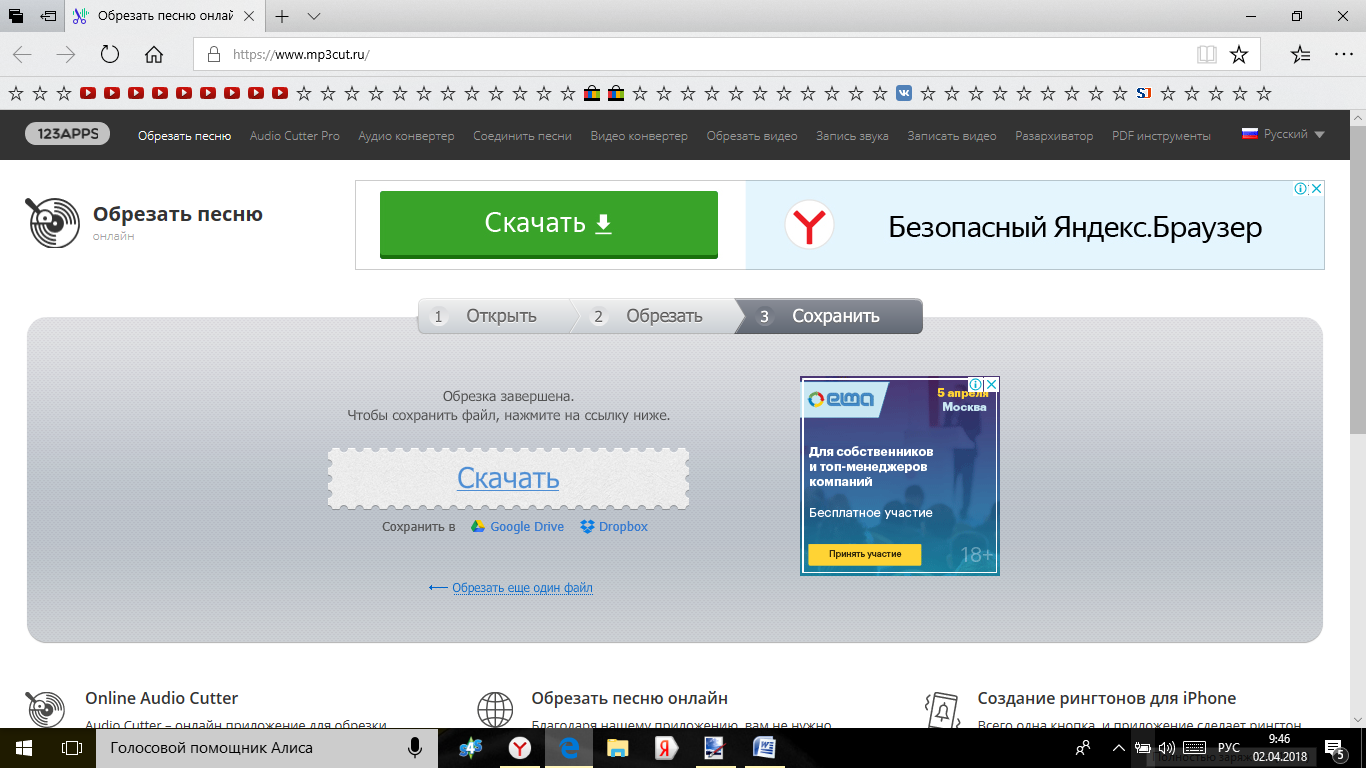
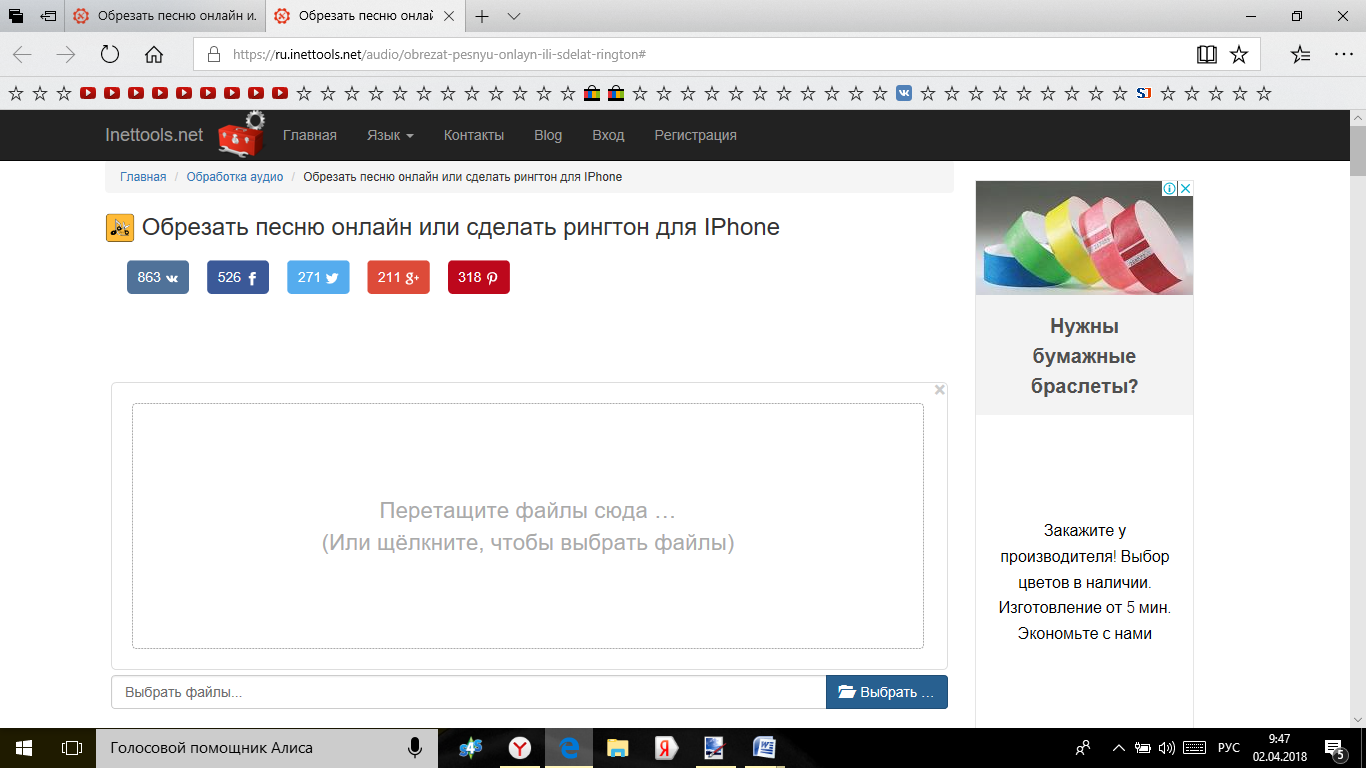
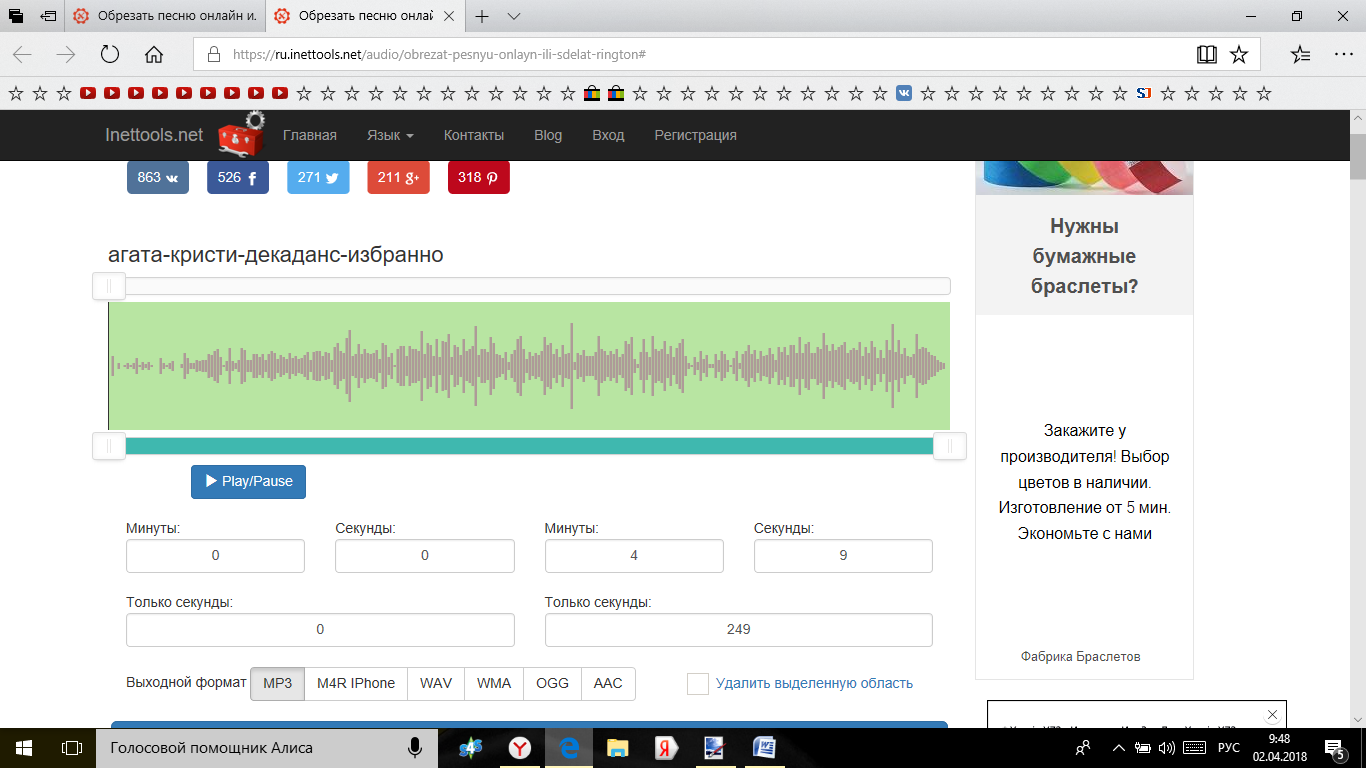
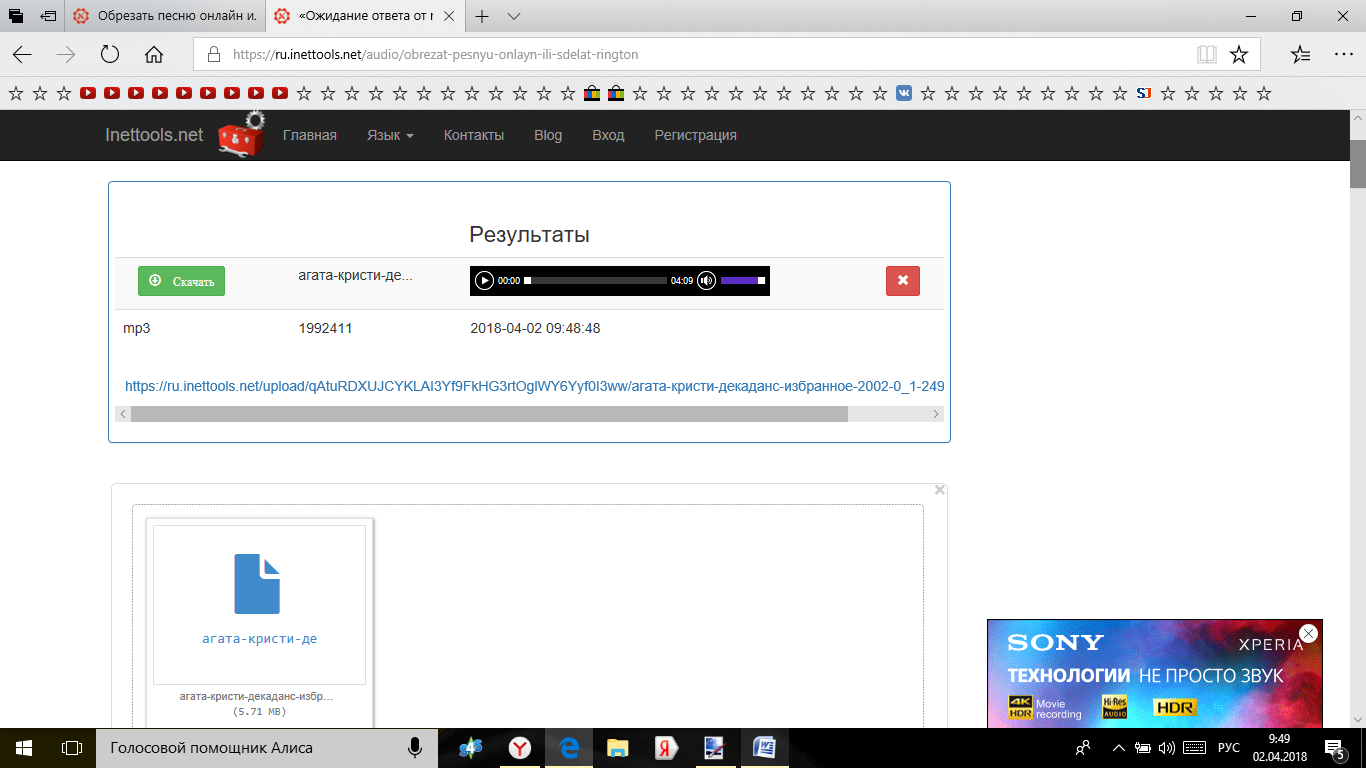
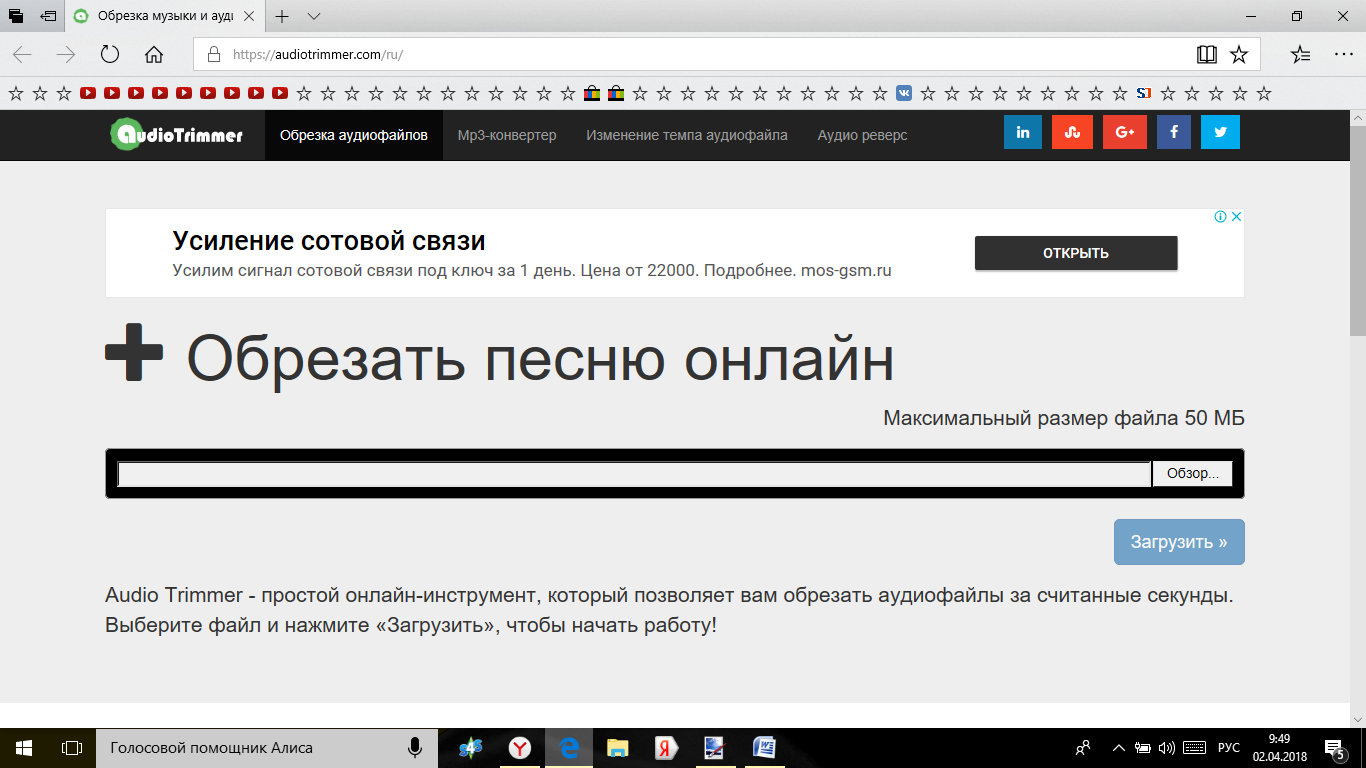
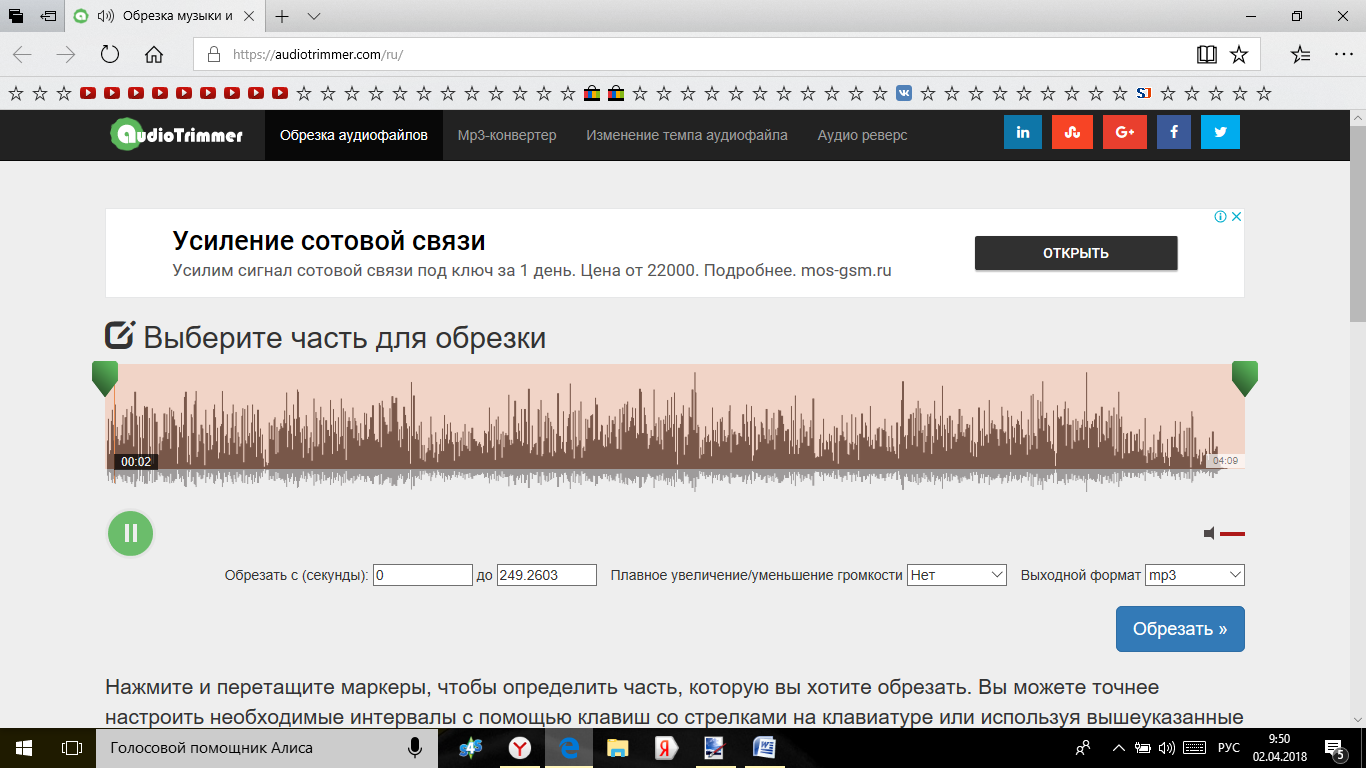
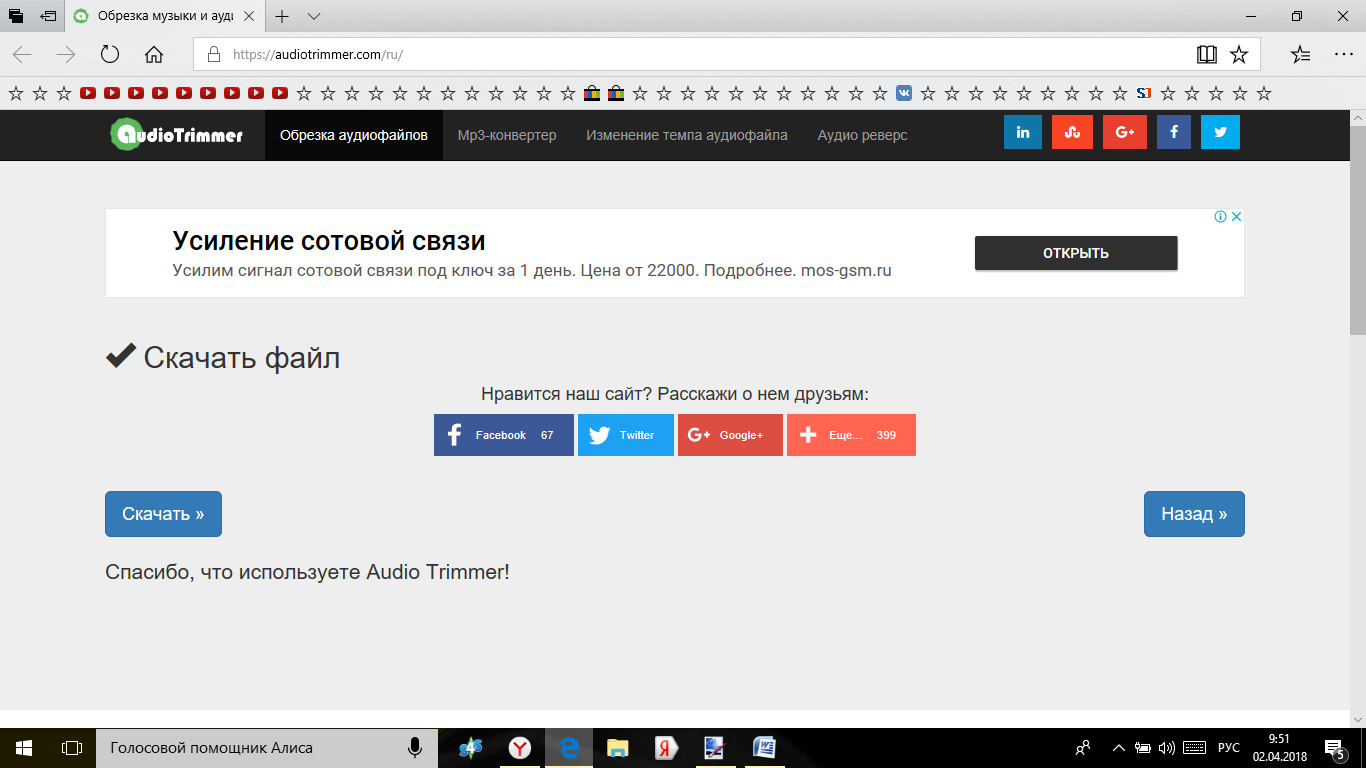
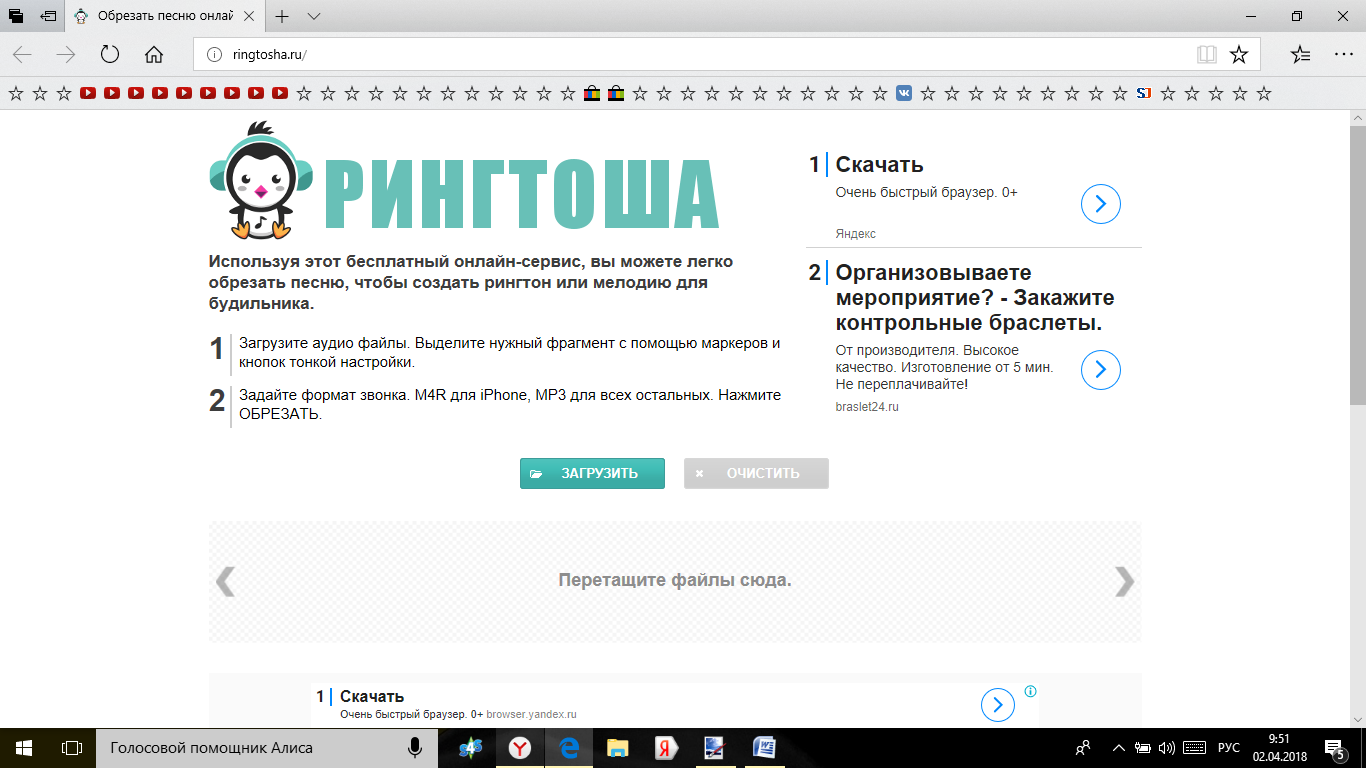
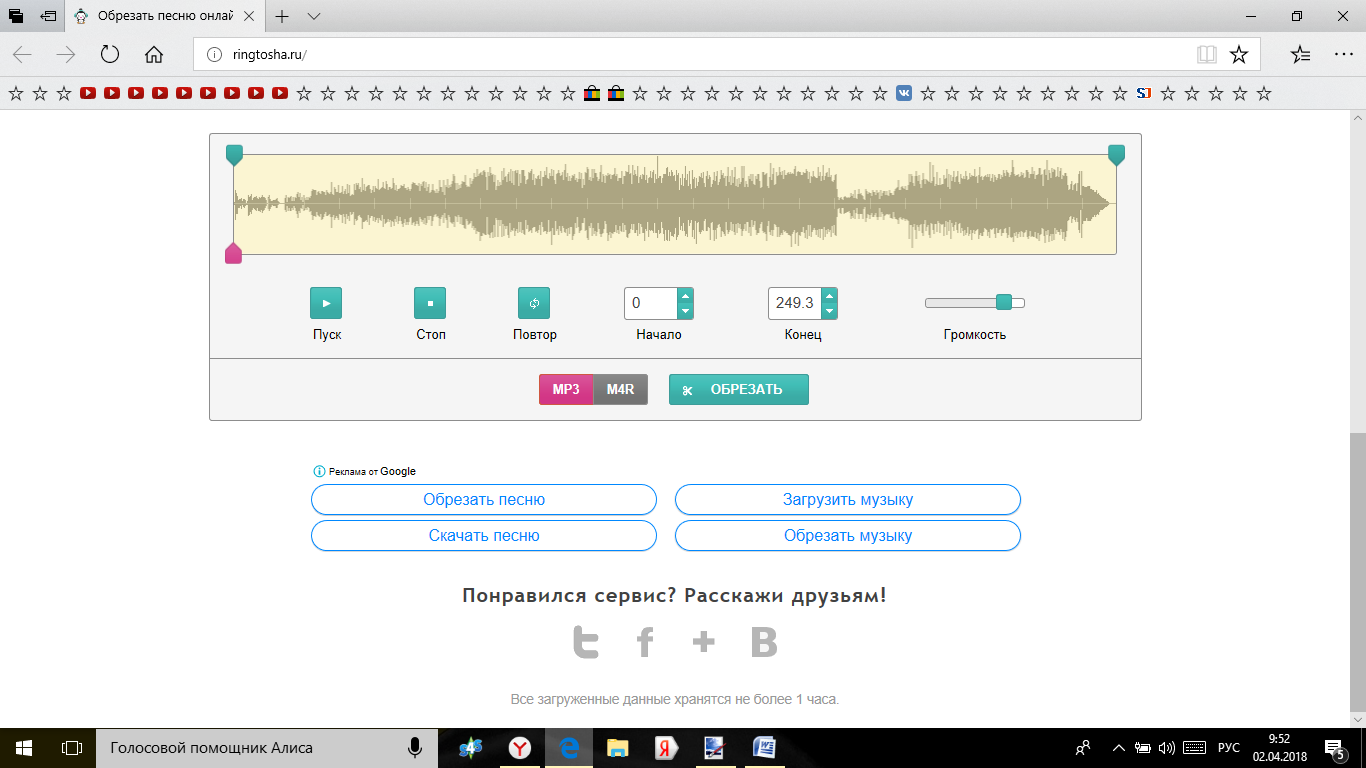
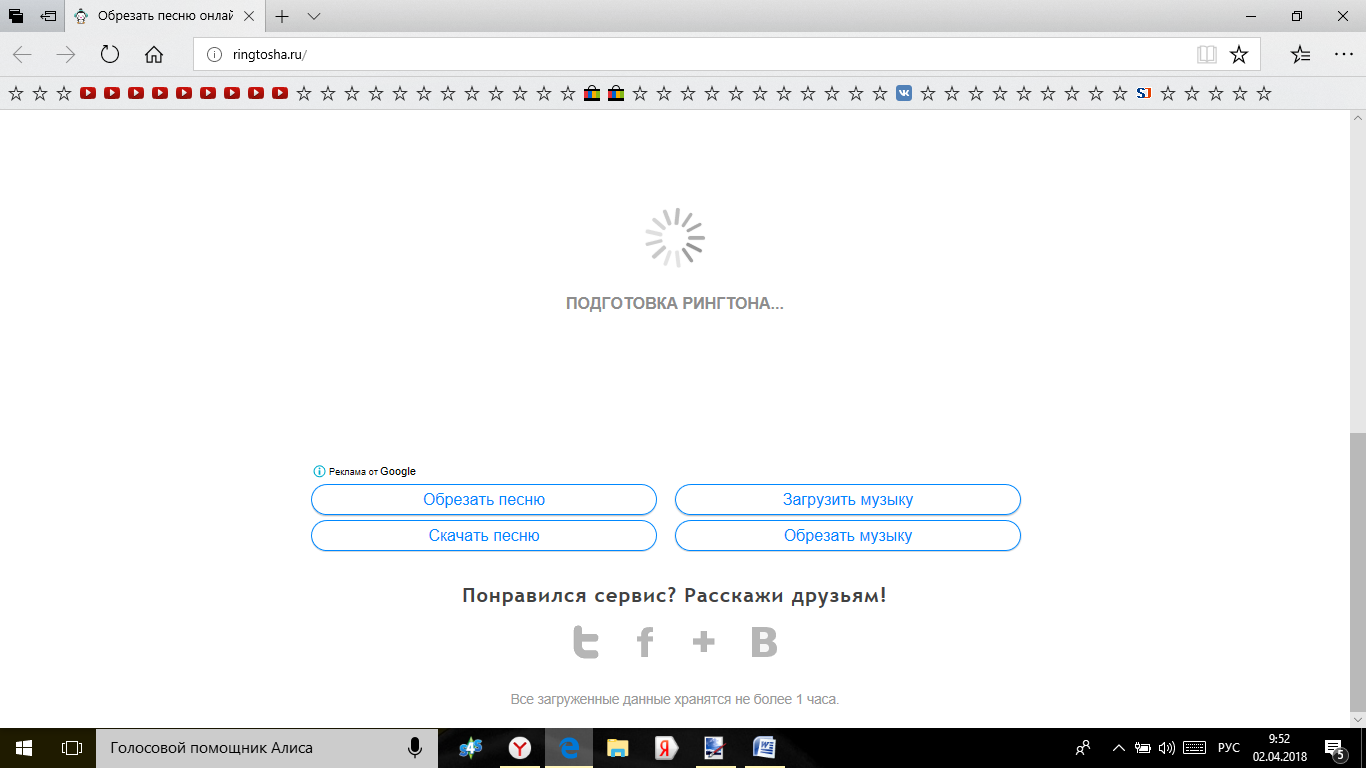
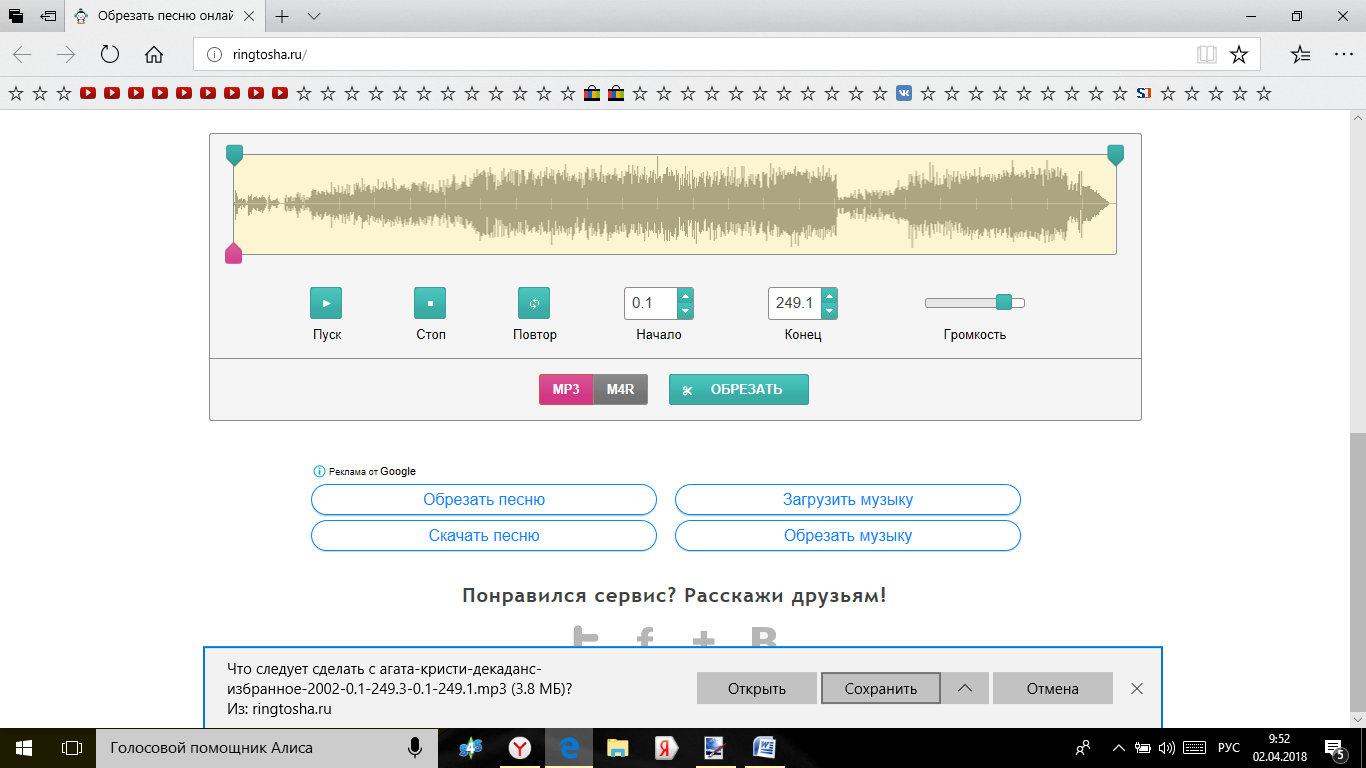







Добавить комментарий